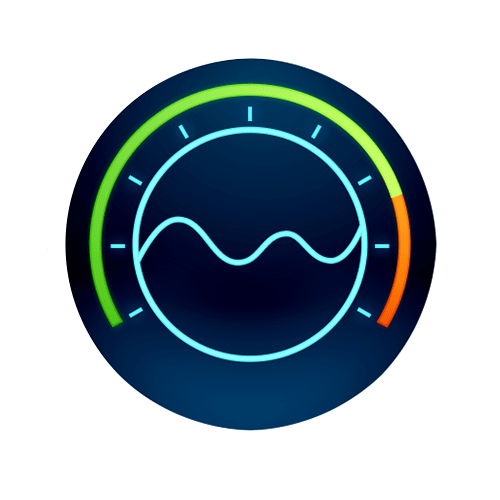Зміст
- Вибір формату відео
- Стиснення відео
- Створення слайд-шоу
- Пакетна конвертація відео
- Обрізка відео
- Корекція кольору
- Накладення водяних знаків
- Застосування ефектів
- Додавання додаткових звукових доріжок
- Додавання субтитрів
- Зміна формату відео
- Перетворення 3D
- Моментальний захоплення кадру
- Перетворення відео для мобільних пристроїв
- Гідності:
- Недоліки:
- Завантажте пробну версію Xilisoft Video Converter
- Питання та відповіді
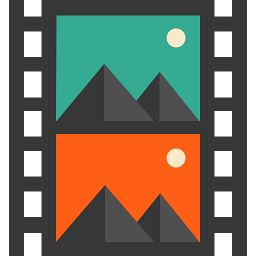
Сьогодні відеоконвертери користуються великою популярністю, в першу чергу, тому, що у користувачів є далеко не один пристрій для перегляду відеозаписів. І якщо для комп'ютера або ноутбука простіше завантажити функціональний медіапрогравач, то для мобільних пристроїв необхідно «підгояти» формат відеофайлів під їх вимоги.
Xilisoft Video Converter – популярний функціональний конвертер, що дозволяє перевести один формат відео в інший. На відміну від програми MediaCoder , інтерфейс Xilisoft Video Converter значно більш зрозумілий і зручний, відповідний для використання пересічному користувачеві.
Радимо подивитися: інші рішення для конвертації відеофайлів
Вибір формату відео
Перш ніж програма приступить до конвертації, вам буде потрібно завантажити відеозапис, а потім вказати кінцевий формат, в який даний ролик і буде конвертований. В даному конвертері представлений дуже об'ємний список форматів, якого буде достатньо більшості користувачів.
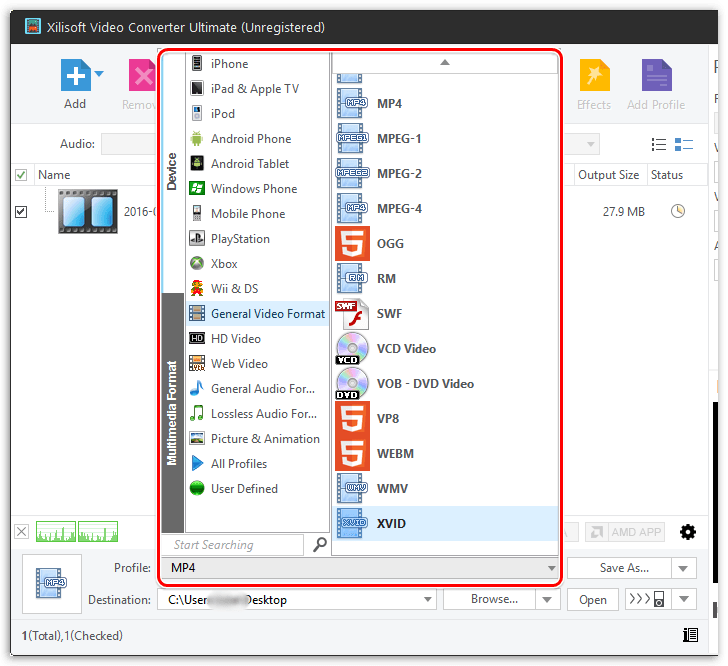
Стиснення відео
Деякі особливо якісні відеофайли можуть мати надмірно високий розмір, який часто може перевищувати вільний простір, доступний на мобільному пристрої. Для того, щоб значно знизити розмір відео шляхом стиснення його якості, вам буде запропоновано застосувати кілька налаштувань.
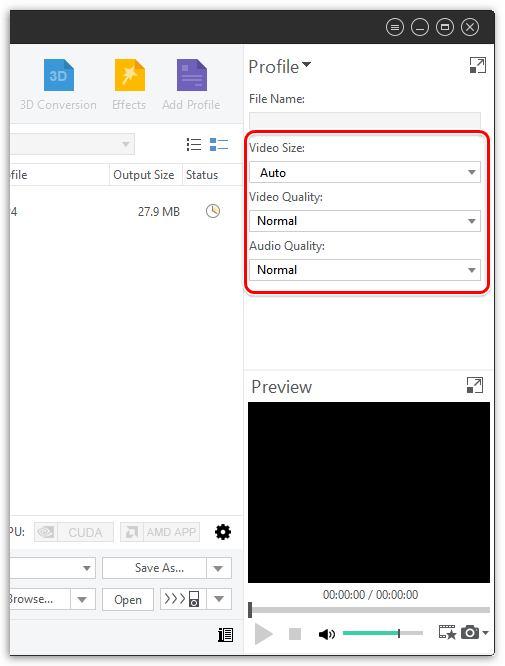
Створення слайд-шоу
Слайд-шоу - це відеозапис, в якій по черзі будуть показуватися вибрані вами знімки. Додайте в програму фотографії, які увійдуть в слайд-шоу, задайте час переходу, додайте музичний супровід і виберіть потрібний формат для створюваного відеоролика.
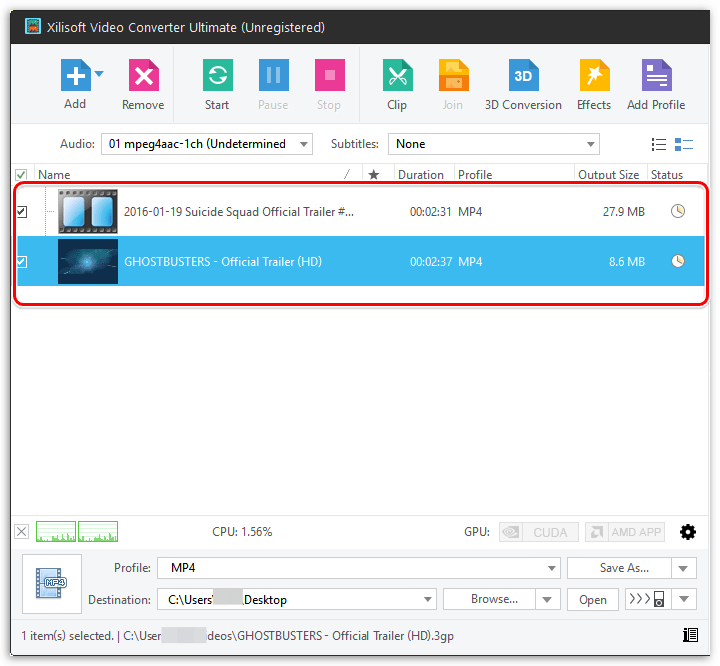
Пакетна конвертація відео
Якщо вам необхідно конвертувати в один формат відразу кілька відеозаписів, то для цього випадку в Xilisoft Video Converter передбачена можливість пакетного конвертування, яка дозволить застосувати задані настройки до всіх роликам разом.
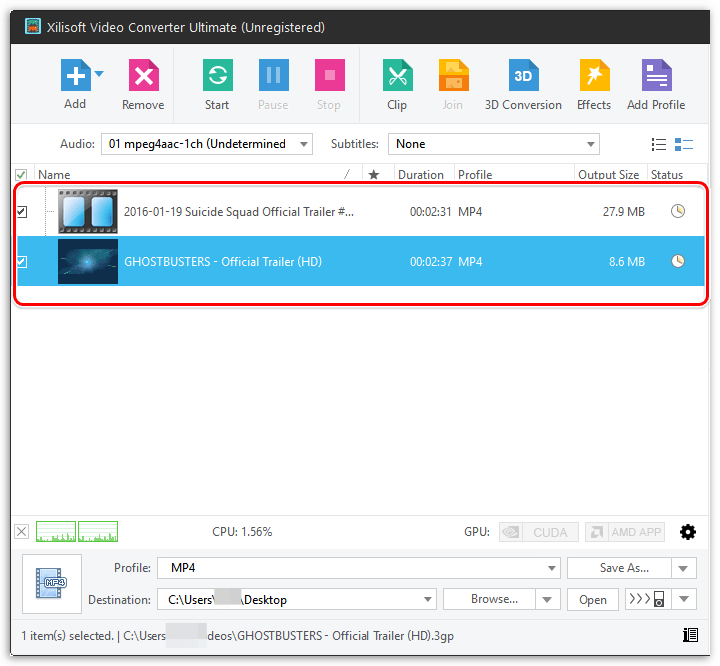
Обрізка відео
Якщо конвертований ролик потрібно обрізати, то вам не доведеться вдаватися до допомоги окремих додатків, адже дану процедуру можна відразу виконати прямо в Xilisoft Video Converter.
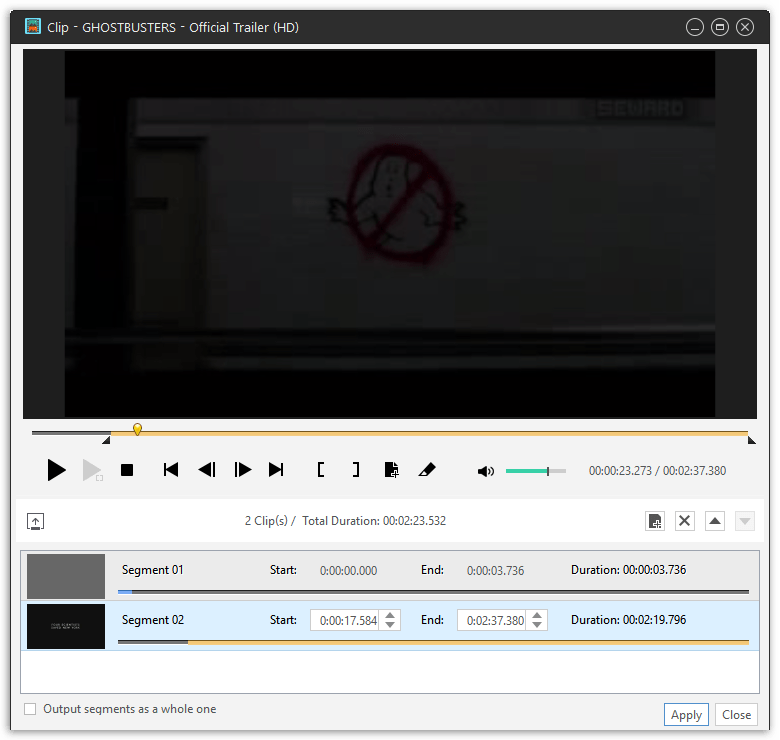
Корекція кольору
Функція, також доступна і в програмі Movavi Video Converter . Дозволяє поліпшити якість картинки на відеозаписі шляхом налаштування яскравості, контрастності і насиченості.
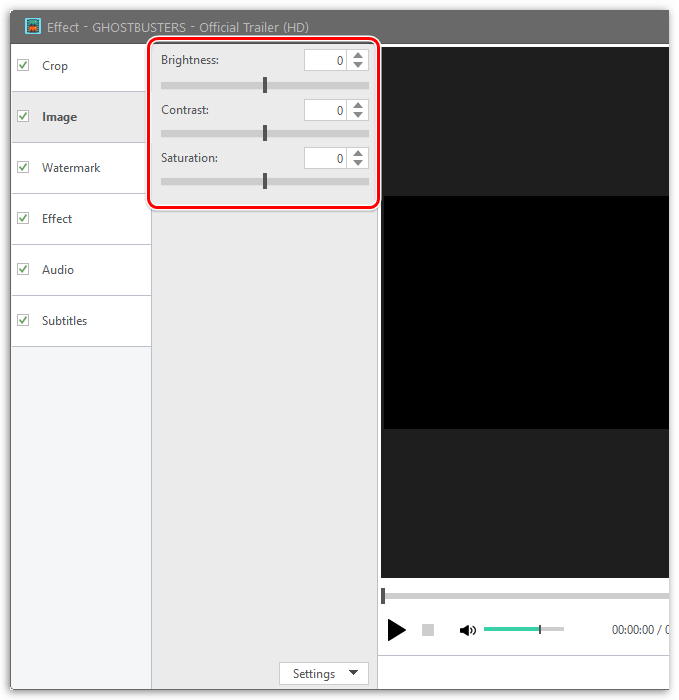
Накладення водяних знаків
Водяний знак – це основний інструмент, що дозволяє прямо на відеозаписі вказати її приналежність конкретному творцеві. В якості водяного знака може бути використаний як текст, так і ваш логотип у вигляді картинки. Згодом ви зможете налаштувати положення водяного знака, його розмір і прозорість.
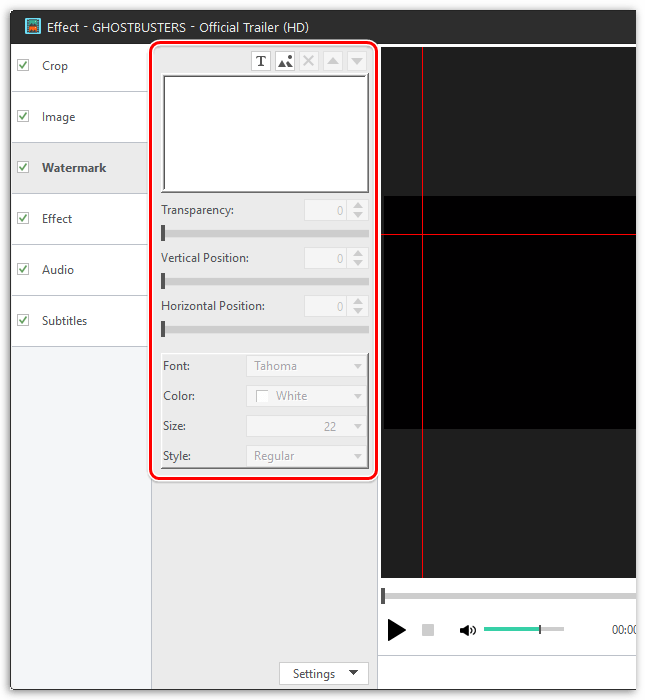
Застосування ефектів
Ефекти або фільтри — це найбільш простий спосіб перетворити будь-який Відеоролик. На жаль, після застосування фільтрів користувачам недоступна функція налаштування їх насиченості.
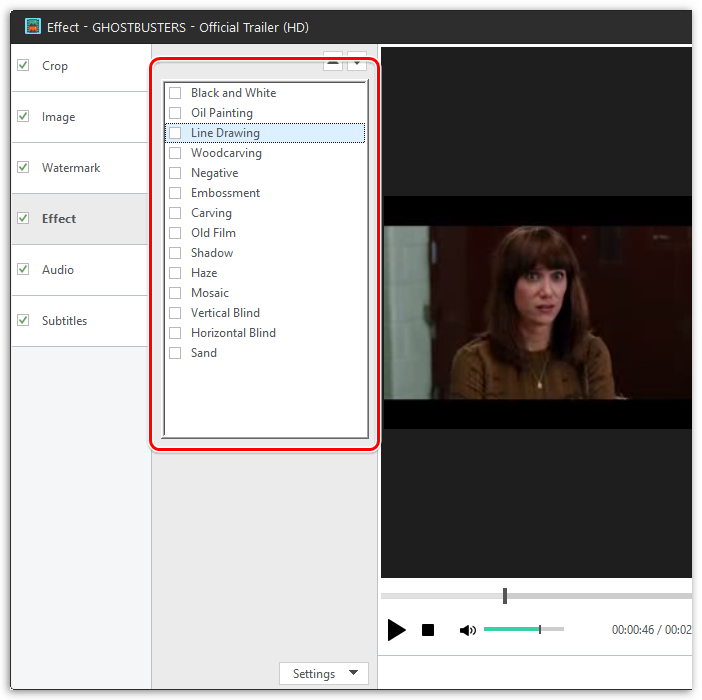
Додавання додаткових звукових доріжок
Комбінуйте кілька звукових доріжок або замінюйте в відео вихідну.
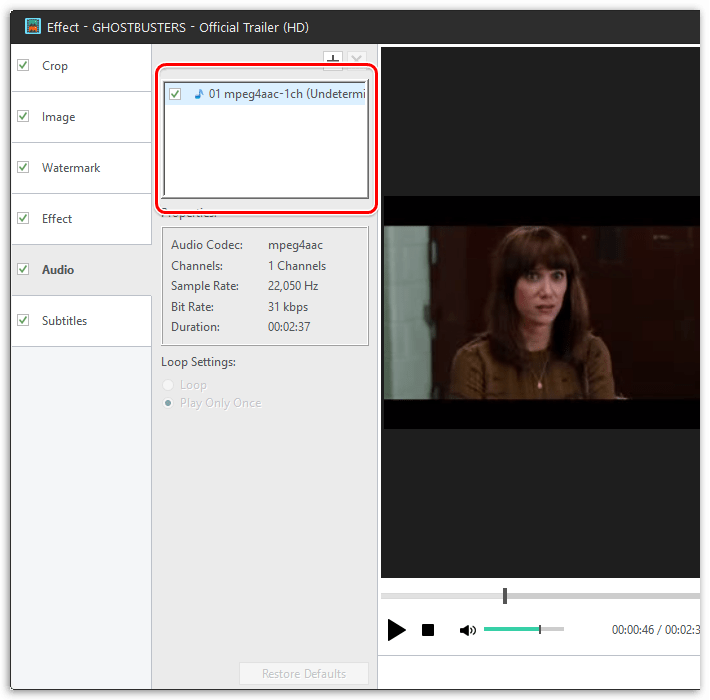
Додавання субтитрів
Субтитри-це популярний інструмент, який потрібен користувачам з обмеженими можливостями, або тим, хто просто займається вивченням мов. У програмі Xilisoft Video Converter у вас є можливість додавати і налаштовувати субтитри.
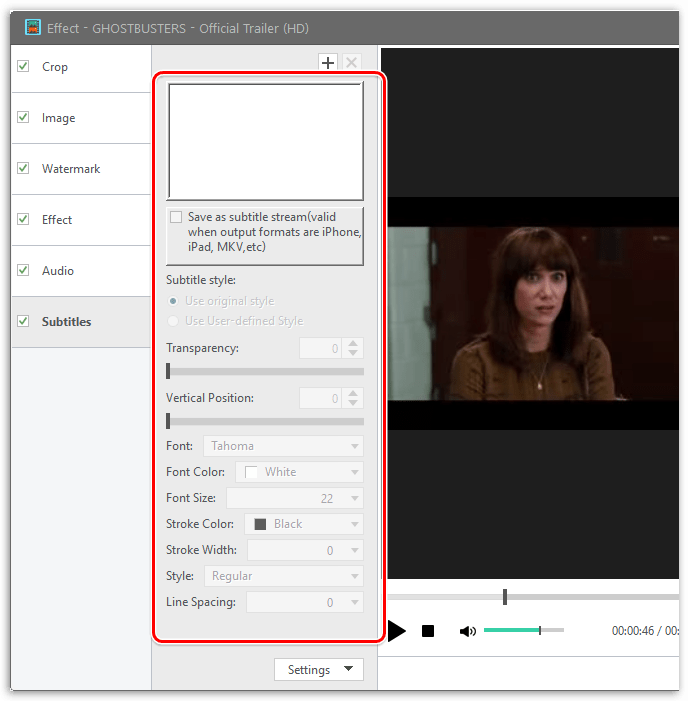
Зміна формату відео
Використовуючи інструмент «Crop», ви зможете обрізати ролик довільно або за встановленим форматом.
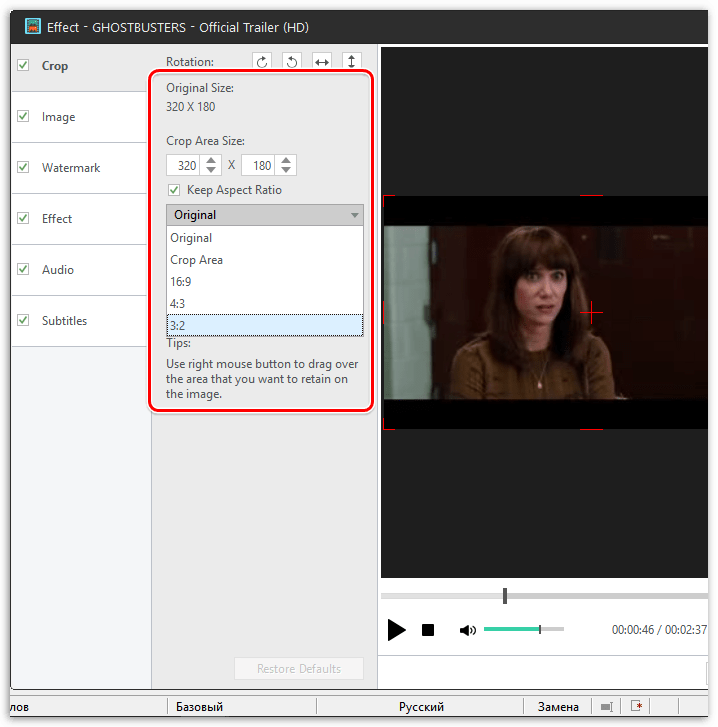
Перетворення 3D
Одна з найбільш примітних функцій, яка, мабуть, відсутня в більшості аналогічних програм. Суть її полягає в тому, що з будь-якого 2D відеоролика ви зможете зробити повноцінне 3D.
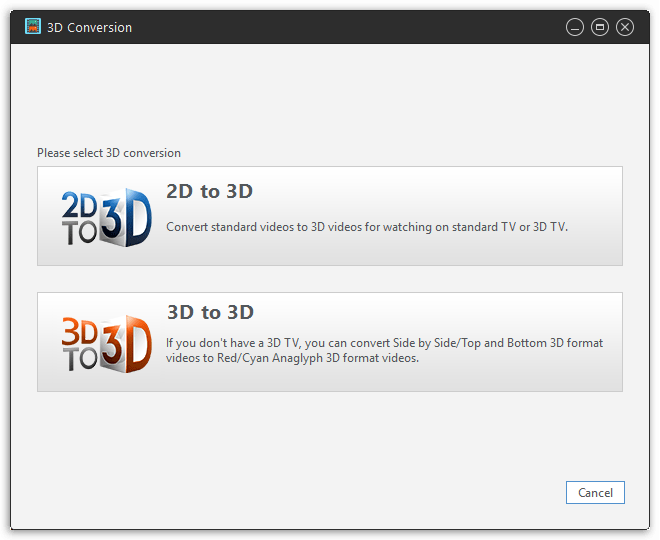
Моментальний захоплення кадру
Натиснувши всього одну кнопку, програма виконає захоплення поточного кадру і збереже його за замовчуванням в стандартну папку «зображення».
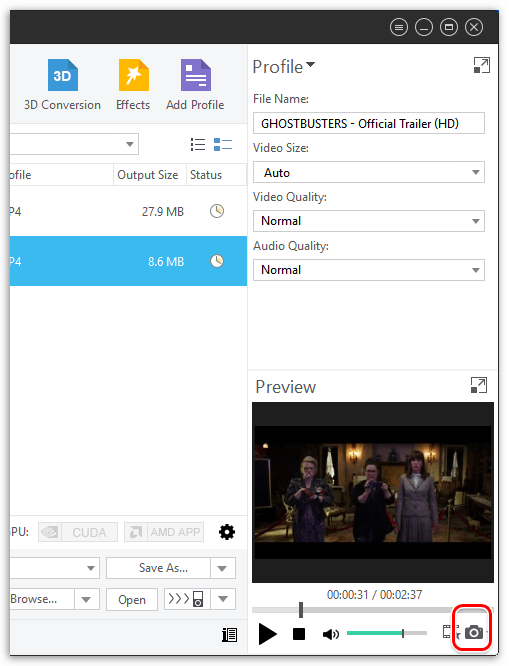
Перетворення відео для мобільних пристроїв
У спливаючому списку Вам буде запропоновано вибрати один з пристроїв, на якому планується переглядати відеозапис. Виконавши конвертування, Відеоролик буде без проблем відтворюватися на пристрої, для якого було виконано конвертування.
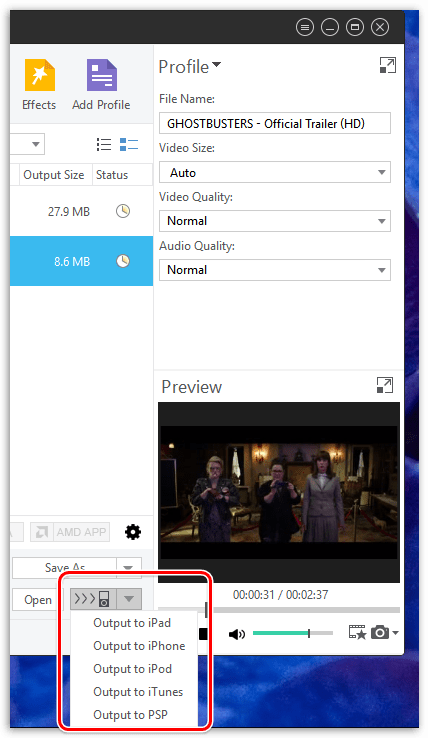
Гідності:
1. незважаючи на відсутність підтримки російської мови, користуватися програмою можна і без знання мови;
2. величезний набір функцій і можливостей.
Недоліки:
1. відсутня підтримка російської мови;
2. поширюється платно, але є безкоштовний пробний період.
Xilisoft Video Converter – це не просто конвертер відео, а повноцінний відеоредактор. Тут є всі інструменти, щоб підготувати відеозапис в редакторі, а тільки потім виконати процедуру конвертації в обраний формат.
Завантажте пробну версію Xilisoft Video Converter
Завантажити останню версію програми з офіційного сайту